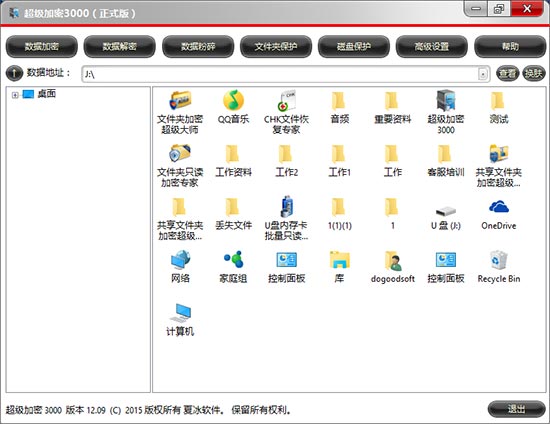
【基本介绍】
U盘超级加密3000可以在几秒的时间里加密U盘、移动硬盘或共享文件夹里面的各种资料,加密后没有其他软件能读取出来您的资料,保护你资料的安全性。U盘超级加密3000是专业的U盘加密软件和移动硬盘加密软件。本软件可以把U盘和移动硬盘里面的全部或指定的文件加密和文件夹加密,U盘和移动硬盘上的文件加密和文件夹加密后,不受机器限制,可以在任一台机器上使用。解密时可以解密全部加密文件和加密文件夹或你需要使用的加密文件和加密文件夹。文件加密后和文件夹加密后保密性极高,加密和解密的速度快。打开软件后没有正确密码无法进入软件的主界面和使用加密和解密功能。功能强大、安全高效,简单易用的数据加密和保护软件。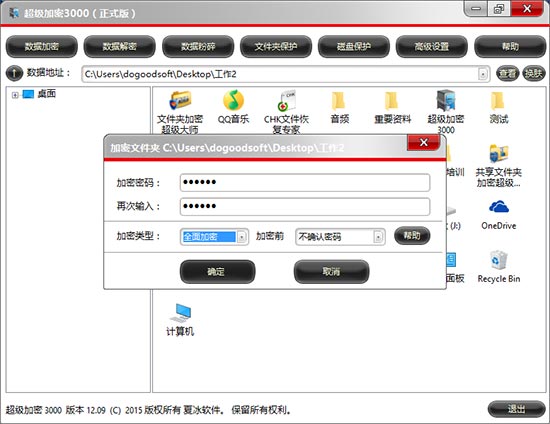
【软件功能】
完美的移动性U盘加密后和移动硬盘加密后,不受机器的限制,可以在任一台机器上使用。
加密解密速度超快
可以几秒内加密U盘和加密移动硬盘里面的全部文件和文件夹或者是你指定的需要加密的文件和需要加密的文件夹。
加密解密方便易用
可以加密U盘和加密移动硬盘里面的全部文件和文件夹或者是你指定的需要加密的文件和文件夹。
解密时也可以解密全部或只解密你需要使用的加密文件和加密文件夹。
保密性极高
打开软件后没有正确密码无法进入软件的主界面和使用U盘和移动硬盘的加密和解密功能。
U盘加密后和移动硬盘加密的保密性极高,不解密任何人无法看到和使用你的U盘和移动硬盘中加密的文件和文件夹。
绿色软件免安装
本软件是一个纯绿色软件,不需安装和不会在系统里写入任何数据。使用时只需把软件放到你需要加密的U盘和需要加密的移动硬盘里即可。
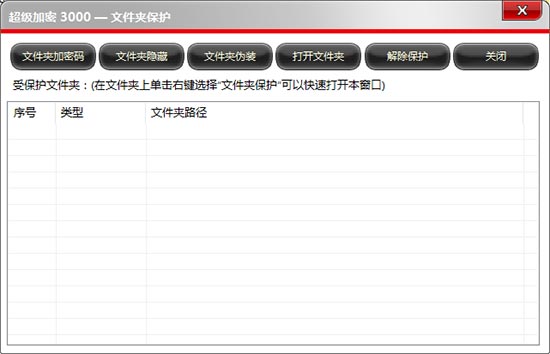
【软件特点】
1.有超快和最强的文件夹,文件加密功能、数据保护功能,文件夹、文件的粉碎删除以及文件夹伪装等功能。2.本软件采用先进的加密算法,真正的达到了超高的加密强度,让你的加密数据无懈可击。并且速度也特快,每秒可加密25 — 50M的数据。
3.文件加密后,双击它,会弹出密码输入对话框,只有输入正确的密码才能打开该文件。文件使用完毕退出以后,它自动恢复到加密状态,无需再加密。
4.把文件夹和文件直接加密成Exe可执行文件。你可以将重要的数据以这种方法加密后再通过网络或其他的方法在没有安装[超级加密 3000]的机器上使用。
超级加密3000注册机破解版
5.数据保护功能,可防止你的数据被人为删除、复制、移动和重命名。
6.文件夹和文件的粉碎删除,可以把你想删除但怕在删除后被别人用数据恢复软件恢复的数据彻底在电脑中删除 。
7.文件夹伪装可以把文件夹伪装成回收站、cab文件夹、打印机或其他类型的文件等,伪装后打开的是伪装的系统对象或文件而不是你伪装前的文件夹。
8.另外还有驱动器隐藏加锁和禁止使用USB设备等一些系统安全设置的功能。
9.本软件使用起来也十分简单,在要加密的文件夹或文件上单击右键选择[超级加密],然后设输入密码再按一下回车就可以了。解密时只要双击加密的文件夹或文件,输入正确密码即可 。
10.本软件全面兼容所有基于NT内核的Windows系统,包括NT/2000/XP/2003,支持FAT32 和 NTFS文件系统。

【密码介绍】
管理员密码:输入管理员密码进入软件可以进行一切操作。初始密码是888888,正式版的软件初始密码是可以修改的。乞丐组密码:输入此密码进入软件后,不能进行任何操作,也无法看到闪电加密的文件和文件夹。
只读组密码:输入此密码进入软件后,不能进行任何加密解密和软件设置等操作,但可以查看闪电加密的文件和文件夹,不过无法进行修改、复制、删除或移动。
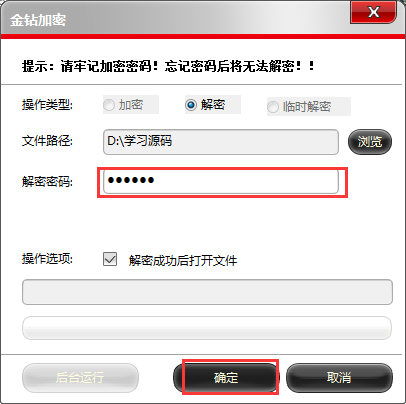
【使用教程】
基本操作首先在本网站下载u盘加密软件,下载下来的文件是个压缩包,解压缩到你的U盘目录下。
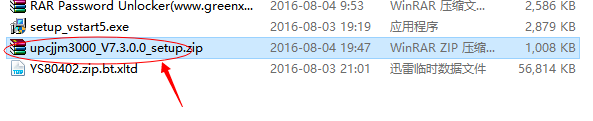
打开U盘目录,找到U盘3000的一个文件,并且打开软件。
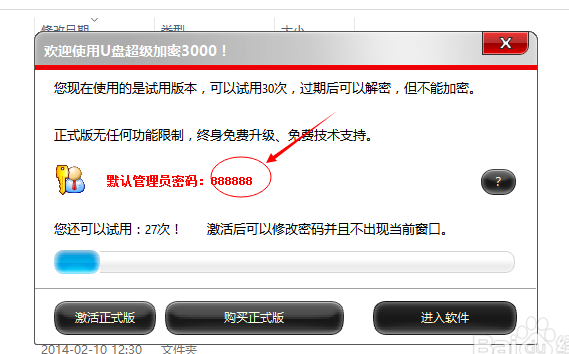
记住默认默认密码:888888,点击进入软件。
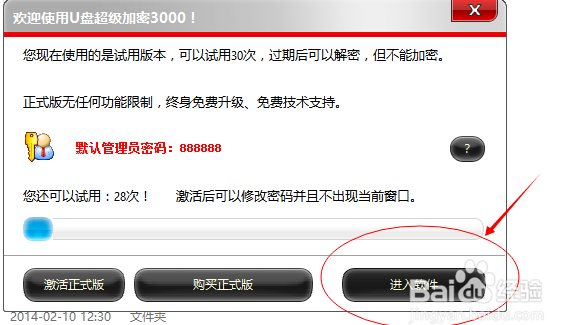
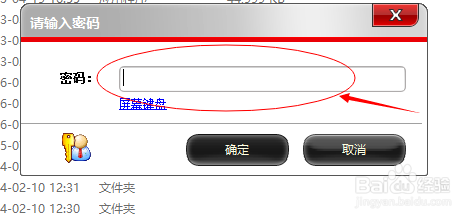
进入软件界面后在左边能看到你的u盘文件,右边则是加密区。
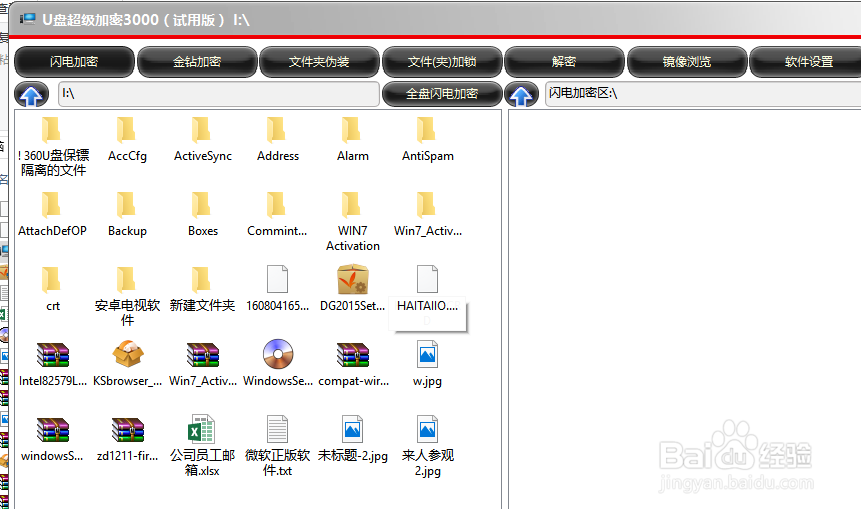
选择你要加密的文件,或者选择全盘闪电加密。如果你是NTFS格式文件,那么你就可以使用文件夹加锁功能,由于我的U盘用的是fat32格式,就不展示了。我选择的是全盘加密
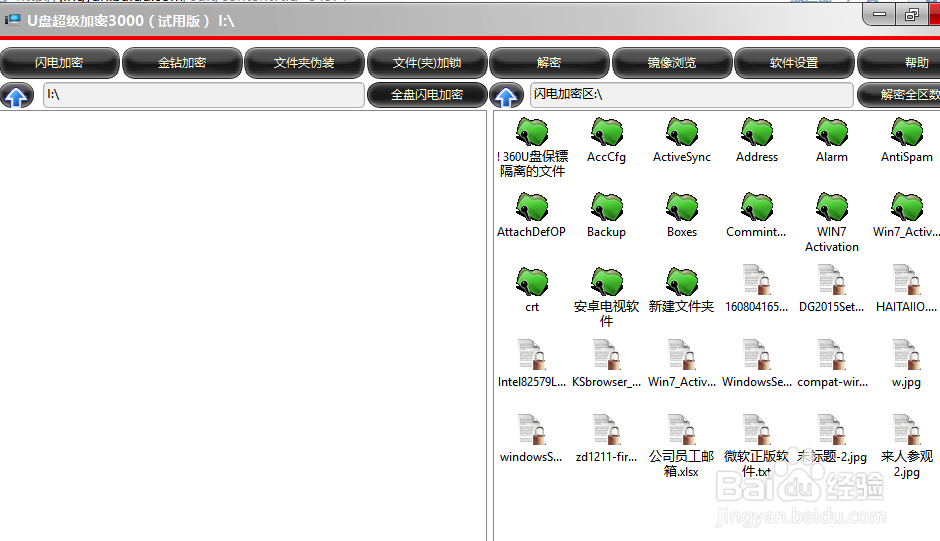
加密完之后 你在u盘看到的文件是隐藏的 ,看不见你的文件了,只有再次运行软件解密之后就能看见了。

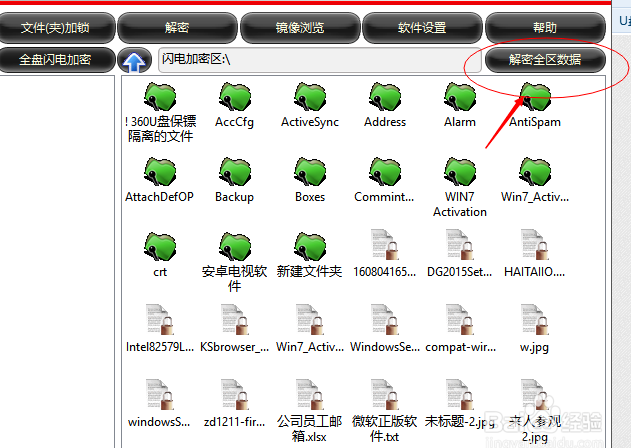
解除伪装
打开软件,输入密码进入软件后,在软件左侧的文件列表中选择需要伪装的文件夹,然后点击软件窗口上方的 “文件夹伪装”按钮。
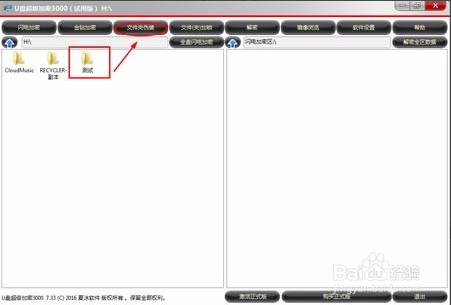
在弹出的“请选择伪装类型”的窗口中,选择文件夹伪装类型,然后点击“确定”。这样伪装文件夹就完成了。
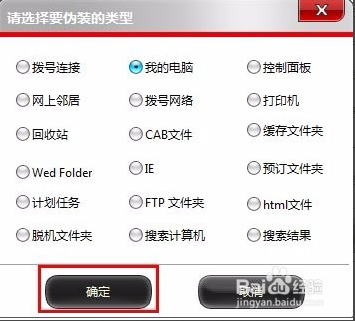
打开软件,右键单击需要解除伪装的文件夹,然后选择“解除伪装”。这样伪装的文件夹就恢复为原来的样子了哦。
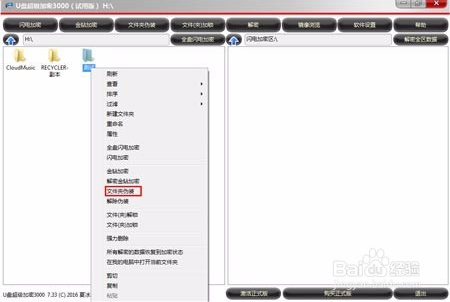
【常见问题】
1 如果把ude.exe文件删除了加密的文件和文件夹会丢失或解密吗?不会, 把ude.exe删除后,加密的文件和文件夹还在加密状态。您重新下载一个就可以正常使用了。
2 如何一次加密整个磁盘分区的所有文件和文件夹?
点击U盘超级加密3000的软件窗口中的全盘闪电加密按钮就可以了。
3 是否可以直接打开闪电加密区的文件?
可以。您可以直接在闪电加密区双击需要使用的文件,并且打开该文件进行使用或者浏览。
4 是否可以加密磁盘分区里文件夹的子文件和子文件夹?
可以的。您在左侧的文件浏览框中,双击文件夹,就可以打开该文件夹,然后选择需要加密的文件或者文件夹就可以进行闪电加密或者金钻加密了。
5 解密闪电加密区的文件或者文件夹是否可以选择解密位置?
可以的。解密时请先在左侧的文件夹浏览框中打开需要解密的文件夹,然后在闪电加密区选择需要解密的文件或者文件夹,然后点击解密按钮就可以了。
6 请问什么是镜像浏览?
镜像浏览就是把闪电加密区虚拟成一个磁盘分区,您可以通过这个虚拟的磁盘分区使用闪电加密区里面的文件夹或者文件。
7 打开U盘超级加密3000看不到加密的数据怎么办?
首先确定一下输入的是否是管理员密码以及软件版本号。
如果不是管理员密码,输入管理员密码即可。
如果是管理员密码,但不是最新版,先升级软件。升级软件后打开软件看一下
如果还是没有,使用急救中心。(在软件空白处单击鼠标右键选择急救中心进行扫描)
如果扫描不到,选择磁盘修复。
打开计算机,在需要修复的磁盘上单击右键,选择“属性”。在弹出的属性窗口中点击“工具”选项卡,然后在查错里面点击“开始检查”。在弹出的磁盘修复窗口勾选“自动修复文件系统错误”,然后点击“开始”。
(1)修复后正常显示,磁盘出现问题。要记得备份数据。
(2)修改后变成CHK文件,磁盘出现问题。恢复CHK文件。
8.U盘超级加密3000的程序图标找不到了怎么办?
一、输入Ude程序存放的完整路径
在Ude不见的U盘的地址栏,输入Ude程序存放的完整路径。如图所示:
试用版的软件就会提示进入软件的窗口,正式版的软件就会出现管理员密码输入窗口。
二、拷贝一个新的软件替换掉
重新打开U盘超级加密3000的下载链接
下载安装包后解压这个安装包,然后把Ude程序拷贝到软件不见的磁盘分区就可以了
三、使用系统工具显示
双击打开计算机
然后点击“工具”——“文件夹选项”
然后在弹出的“文件夹选项”窗口中,点击选择“查看”选项卡
然后在弹出的“文件夹选项”窗口中,点击选择“查看”选项卡
设置完成后,点击“确定”
【更新日志】
修复了加密文件临时解密在个别情况下的一个BUG。加密文件夹控制面板添加启动后自动隐藏功能。
修复镜像浏览的二个BUG。
修复1个其它方面的小BUG。
修复加密文件解密在异常情况的处理。
改进加密文件打开后的检测功能。






































 360云盘同步版官方下载
360云盘同步版官方下载 影音先锋
影音先锋 酷狗音乐
酷狗音乐 美图秀秀
美图秀秀 微信电脑版
微信电脑版 网易云音乐
网易云音乐 谷歌浏览器
谷歌浏览器 种子搜索神器
种子搜索神器 安卓模拟器
安卓模拟器 爱思助手
爱思助手 应用宝
应用宝 西瓜影音播放器
西瓜影音播放器 火狐浏览器
火狐浏览器 360安全卫士
360安全卫士 PDF转换成WORD转换器
PDF转换成WORD转换器 WIFI万能钥匙
WIFI万能钥匙 QQ电脑管家
QQ电脑管家 猎豹浏览器
猎豹浏览器 迅雷7
迅雷7 YY语音
YY语音